Jak zachować szerokość kolumn podczas wklejania w programie Excel 2010
Kopiowanie i wklejanie danych w programie Microsoft Excel 2010 jest jednym z najlepszych sposobów na zaoszczędzenie czasu. Jednak czasami powoduje to dziwne formatowanie spowodowane przez oryginalne dane. Jednym z obszarów, w którym jest to szczególnie zauważalne, są szerokości kolumn źródłowych. Szerokości kolumn danych nie są przenoszone, gdy wykonujesz podstawowe kopiowanie i wklejanie, co może spowodować, że poświęcisz dodatkowy czas na poprawienie tych informacji na nowym arkuszu. Na szczęście istnieje sposób na przeniesienie informacji o szerokości kolumny podczas wklejania do nowego arkusza w programie Excel 2010, więc przejdź poniżej, aby dowiedzieć się, jak to zrobić.
Kopiowanie i wklejanie z szerokością kolumny w programie Excel 2010
Jeśli nie korzystałeś z opcji Wklej specjalnie w programie Excel 2010, jest to świetna okazja, aby zobaczyć opcje, które oferuje. Istnieje zaskakująca liczba sposobów wklejania skopiowanych danych, a przynajmniej kilka z nich jest pomocnych przy wielu okazjach. Ale ten samouczek dotyczy w szczególności kopiowania i wklejania z szerokością kolumn, więc możesz wykonać poniższe kroki, aby dowiedzieć się, jak to zrobić.
Krok 1: Otwórz arkusz kalkulacyjny zawierający dane, które chcesz skopiować. Jeśli chcesz skopiować go do innego istniejącego arkusza kalkulacyjnego, otwórz również ten plik.
Krok 2: Użyj myszy, aby podświetlić dane, które chcesz skopiować, a następnie naciśnij Ctrl + C na klawiaturze, aby je skopiować.

Krok 3: Otwórz inny arkusz, do którego chcesz skopiować dane.

Krok 4: Kliknij lewą najwyższą komórkę, do której chcesz wkleić dane.

Krok 5: Kliknij kartę Narzędzia główne w górnej części okna.
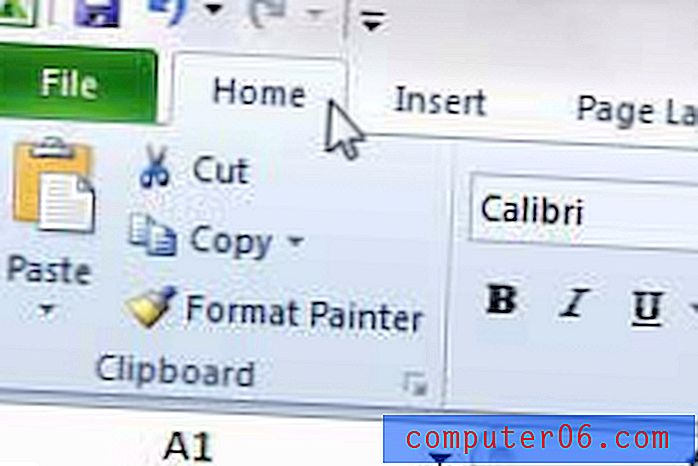
Krok 6: Kliknij strzałkę w obszarze Wklej w sekcji Schowka na wstążce, a następnie kliknij opcję Zachowaj szerokości kolumn źródłowych .
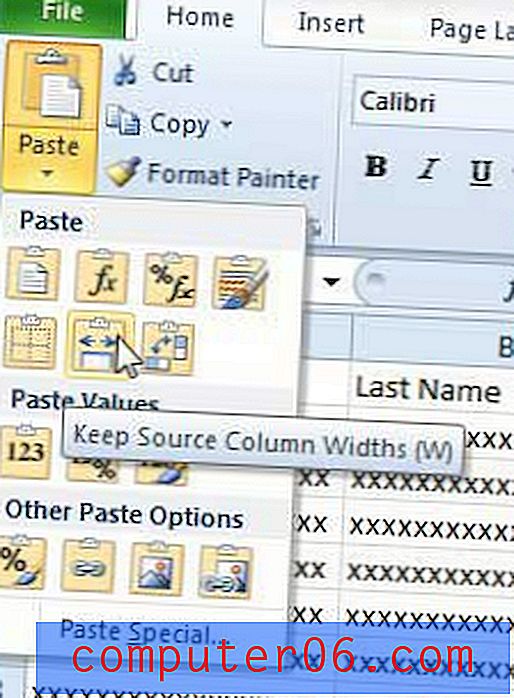
Jeśli kupujesz prezent dla kogoś, kto lubi Netflix, to Roku LT jest świetną opcją. Jest niedrogi i oferuje prosty sposób na oglądanie dużej ilości treści wideo na ekranie telewizora. Kliknij tutaj, aby dowiedzieć się więcej o Roku LT.
Jedną z moich ulubionych opcji Wklej specjalnie jest Wklej obraz . W tym artykule dowiesz się, jak wklejać dane jako obraz w programie Excel 2010.



